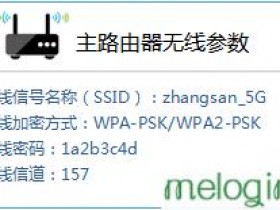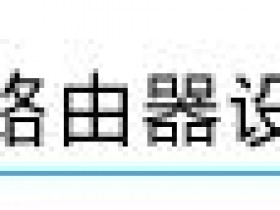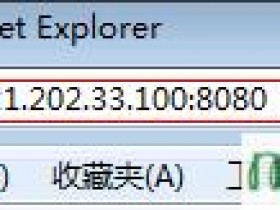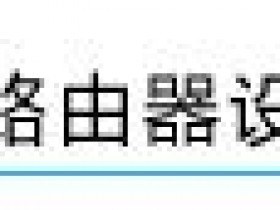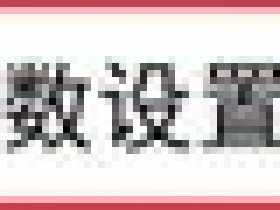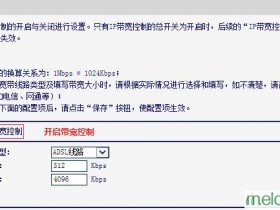新买的或恢复出厂设置的水星mw313r路由器来实现上网的功能后,需要经过以下步骤设置,这里是www.melogincn.cn给你一些水星mw313r路由器网络完成安装教程,希望对大家有帮助!
水星mw313r路由器上网设置教程
1、登录设置:输入界面在浏览器的地址栏中,然后按Enter键:192.168.1.1
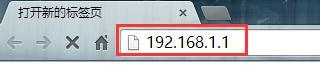
浏览器输入:192.168.1.1
2、在“密码”后面的框mw313r路由器设置登录密码,在确认密码,点击“确认密码”。(注:水星mw313r路由器没有默认的默认用户名和密码)
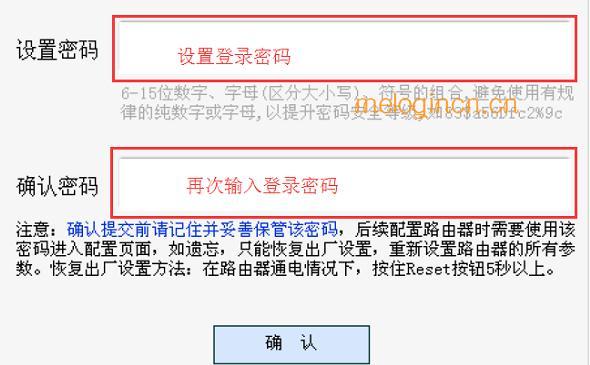
水星路由器设置mw313r登录密码
输入上面设置登录密码,点击“确认”登录
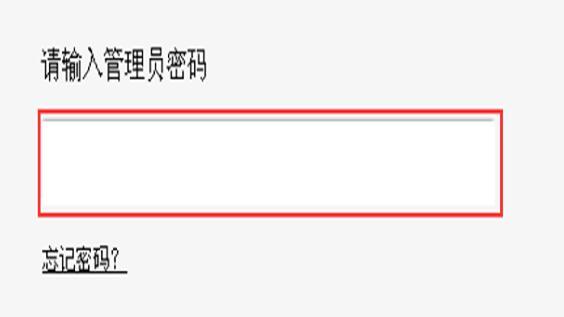
水星mw313r路由器登录密码登录输入
3、运行安装向导:登录到mw313r路由器的设置界面,安装向导会自动弹出界面,如果没有弹出,你可以点击在“向导”左侧菜单运行。
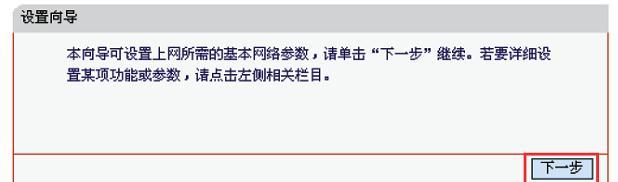
水星路由器设置向导mw313r
4、选择网络:在这里你可以看到共有4个选项,即:“让路由器自动选择网络(推荐),PPPoE(虚拟ADSL)、动态IP(以太网宽带,自动获取来自服务提供商的IP地址)、静态IP(以太网宽带网络。服务提供商提供一个固定的IP地址)”。
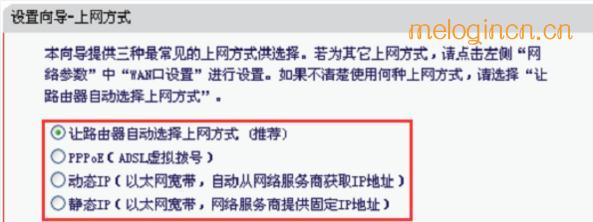
几个水星mw313r路由器访问
“让路由器自动选择网络(推荐)”这个选项不建议你选择,因为有时路由器是不准确的,会导致互联网;因此,最好是手动选择上网方式。
(1)、PPPoE(虚拟ADSL):目前,90%以上的宽带用户的所有PPPoE(虚拟ADSL)“在互联网上,“PPPoE(ADSL虚拟拨号)“宽带,宽带运营商的宽带宽带用户提供用户名和密码;不使用路由器时通过电脑上的宽带拨号连接”。
ADSL拨号设置:选择“PPPoE(虚拟ADSL)->点击“下一步”
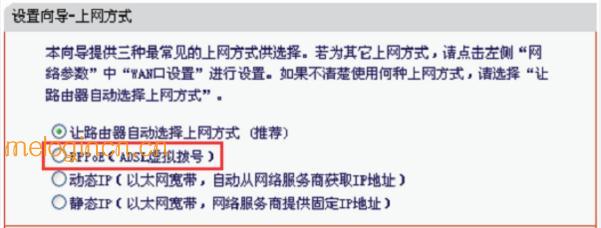
水星mw313r路由器ADSL上网
宽带运营商提供的宽带账号和密码输入,点击“下一步”。
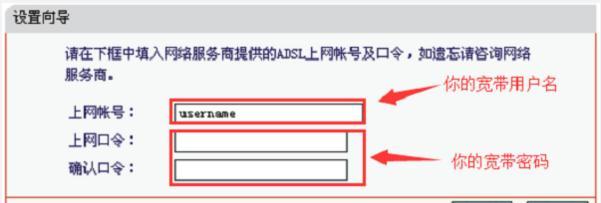
水星mw313r宽带路由器设置用户名和密码
(2):IP是动态的,动态IP地址(DHCP的IP),为“动态IP”的互联网宽带业务用户,宽带运营商将在家庭用户提供一个网络电缆;不仅需要用路由器,电缆插在电脑上,和电脑IP的站点设置自动获取电脑,就可以上网了。
动态IP设置:选择动态IP(以太网宽带,自动获取来自服务提供商的IP地址)”->点击“下一步”
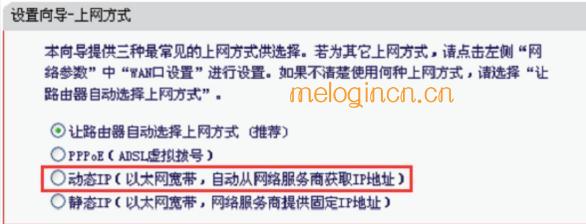
水星mw313r路由器选择动态IP接入
(3):IP,一个“静态IP”的互联网宽带业务用户静态,宽带运营商将为用户提供一个网络电缆,同时还提供一个IP地址,子网掩码,网关,DNS服务器地址2用户;没有使用路由器的,只需要把电缆插在电脑上,并设置IP地址的计算机根据IP地址提供的信息。
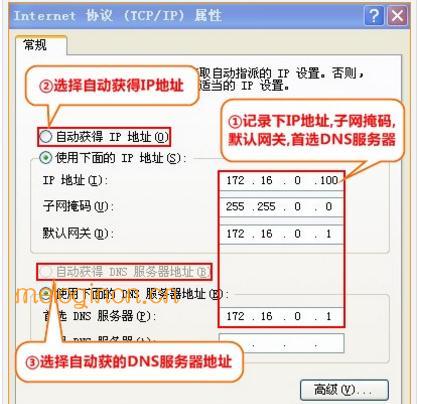
检查并记录计算机的静态IP地址
静态IP访问设置:选择静态IP(以太网宽带,网络服务商提供固定IP地址)”->点击“下一步”。
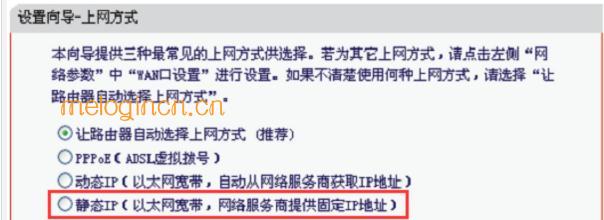
水星mw313r路由器选择静态IP接入方式
填写运营商分配的IP地址、子网掩码、网关和DNS服务器地址,请单击“下一步”。
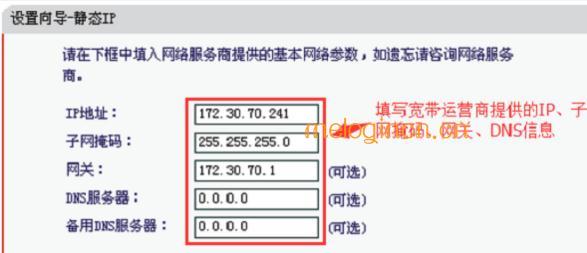
IP静态参数对水星mw313r路由器
6、设置无线网络mw313r:“无线”选择:->启用“SSID,SSID是无线网络名称,用户设置->查看“WPA-PSK \ WPA2-PSK”->“PSK密码”->点击“下一步,根据自己的需要”。
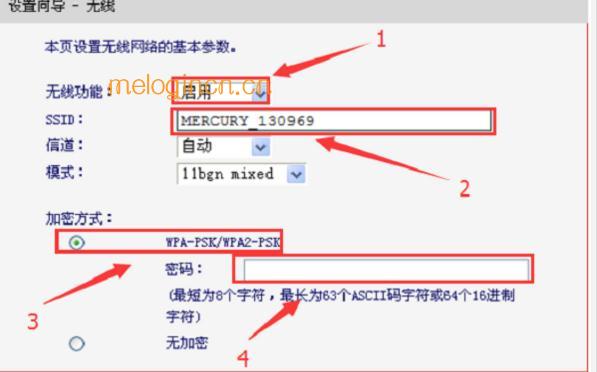
的无线mw313r路由器密码设置的名称,水星
提醒:请不要使用“SSID”特殊字符和中文字符;“PSK密码”字母,字母,数字,和长度大于8。
7,点击“完成”,安装程序向导的结束。
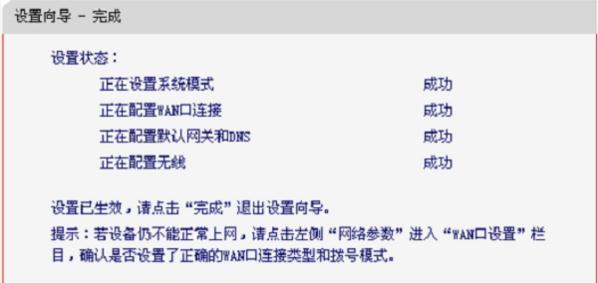
水星mw313r路由器!